一、准备安装文件:CentOS-7-x86_64-DVD-1804.iso
登录centos官方地址https://www.centos.org/download/
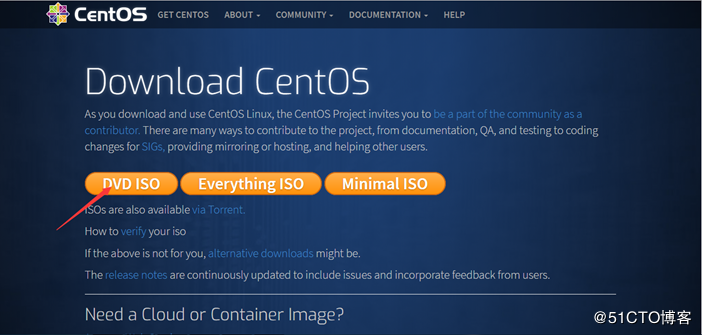
选择DVD ISO,
选择一个链接下载即可。
二、创建虚拟机
打开VMware Workstation,
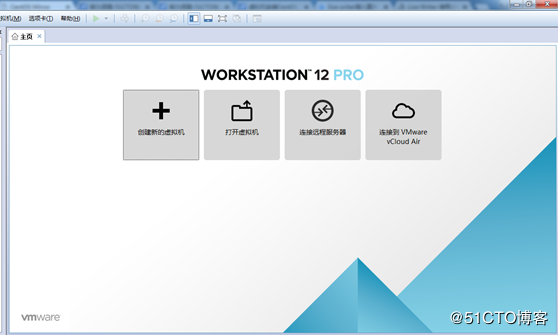
点击创建新的虚拟机,
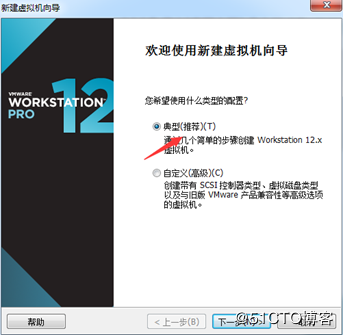
选择默认配置,点击下一步,
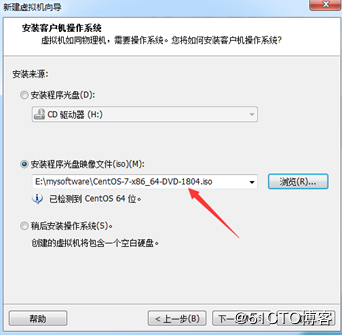
选择镜像文件的位置,点击下一步,
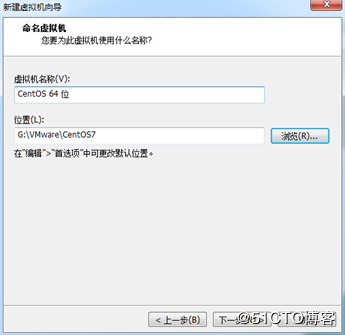
设置虚拟机的名字及安装位置,点击下一步,
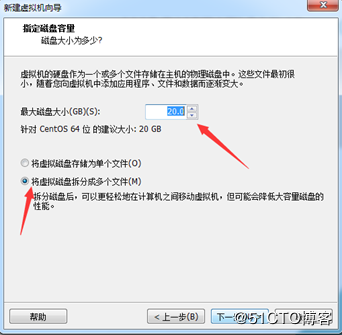
设置虚拟机磁盘大小,采用默认配置即可。点击下一步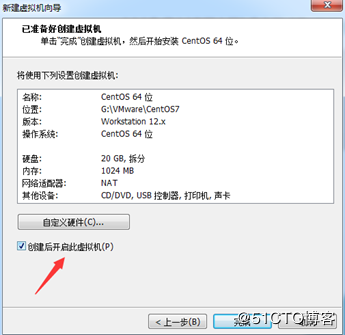
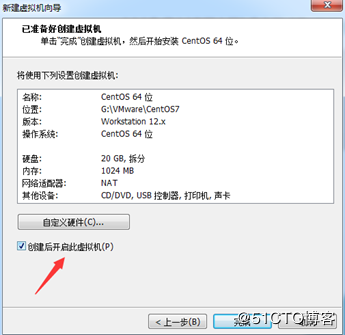
选择创建后开启虚拟机,点击完成。
三、安装配置CentOS7
虚拟机开启后,按回车开始安装CentOS7
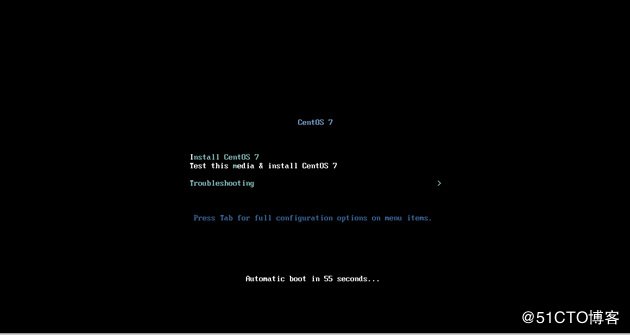
选择安装语言简体中文,点击继续
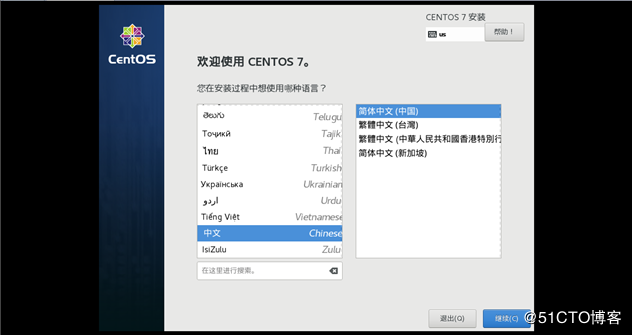
界面显示安装信息摘要,可以根据自己的需要自行选择配置。其中带有×××三角提示的部分为必须进行配置的内容,否则无法继续安装。
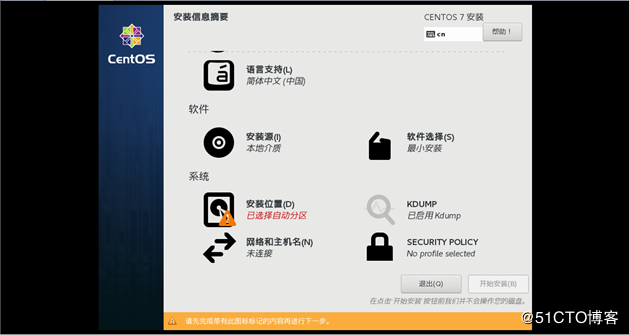
软件默认为最小化安装,这里我们选择安装GNOME桌面
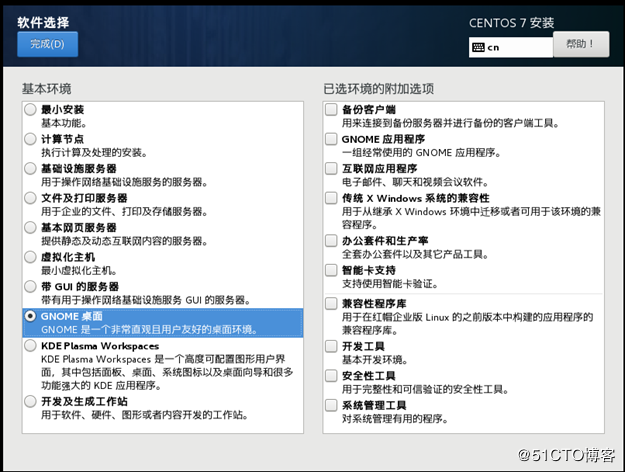
点击完成按钮结束软件选择。点击安装位置选项,选择自动分区
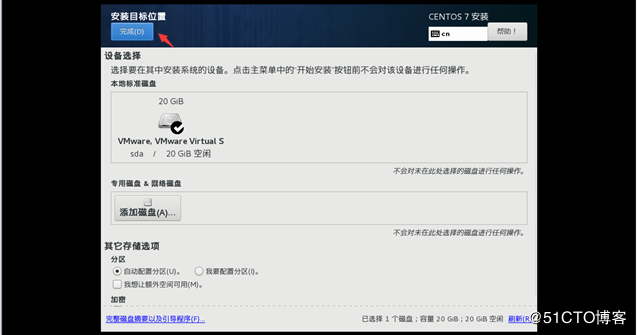
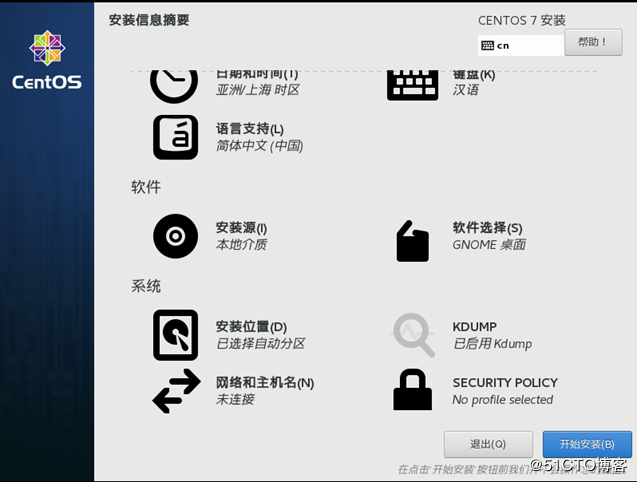
点击网络和主机名,配置主机名为www,点击应用按钮。
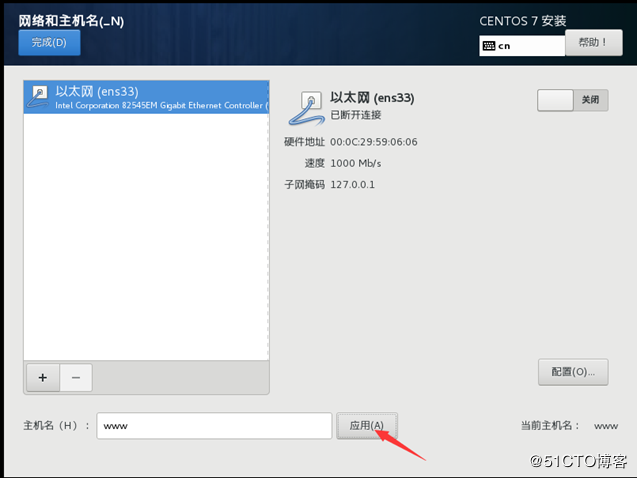
点击配置按钮,配置IP地址网关DNS
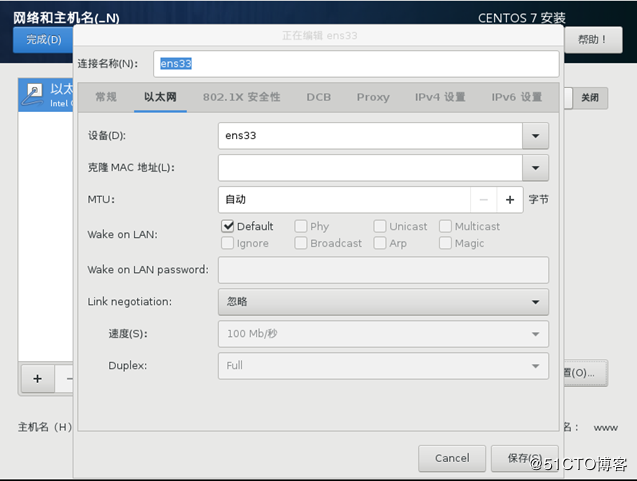
子网掩码和网关在虚拟机的虚拟网络编辑器中查看。
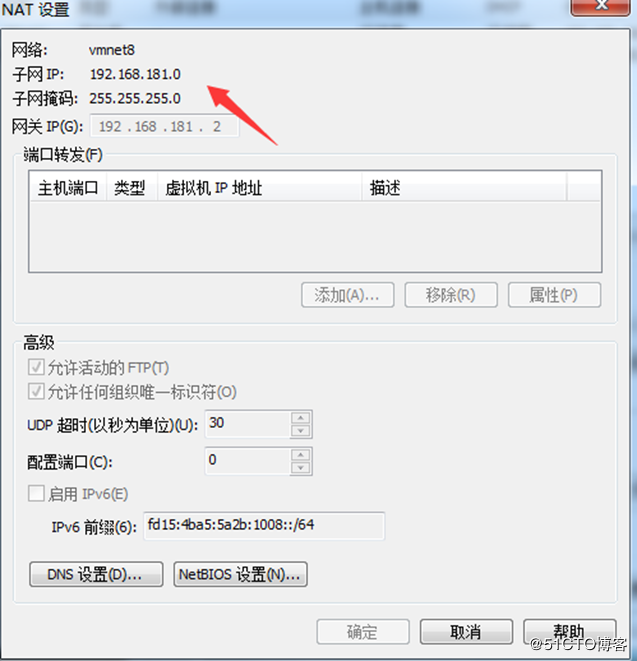
点击IPv4设置,选择手动方法。添加IP地址、网关、子网掩码,DNS配置为和网关一样。
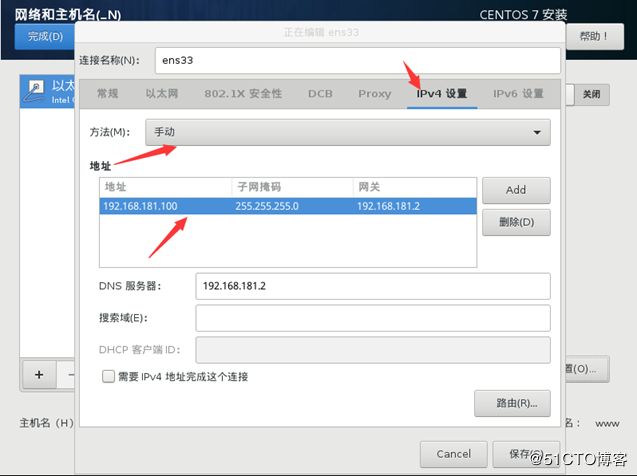
点击保存
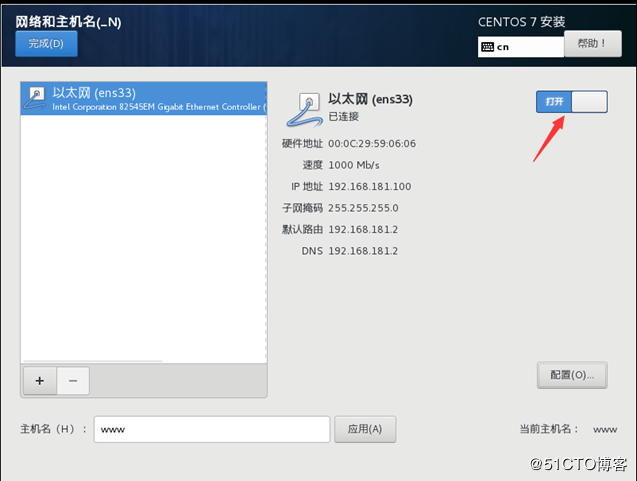
点击打开网络连接,完成网络配置。
点击开始安装
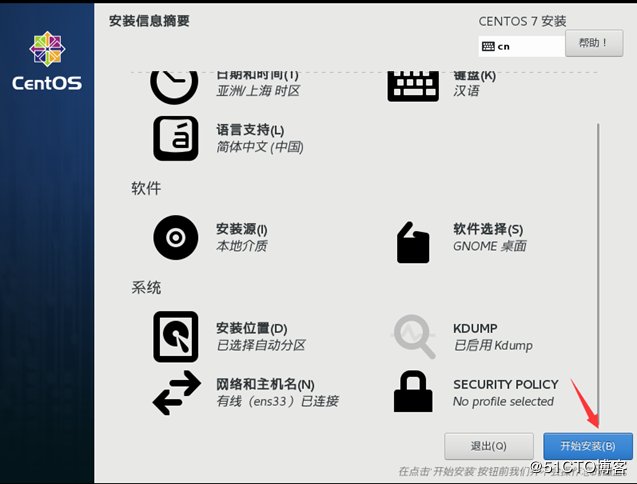
点击root密码
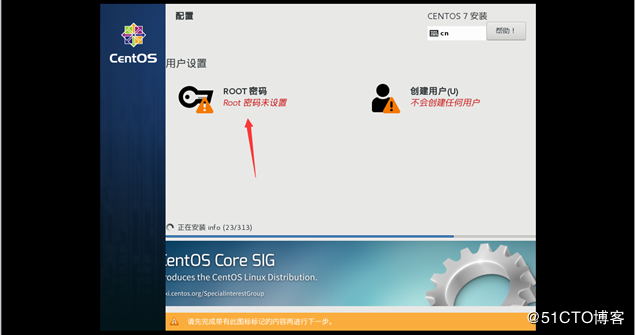
设置密码,如果密码过于简单,需要点击完成按钮两次才能确认完成。
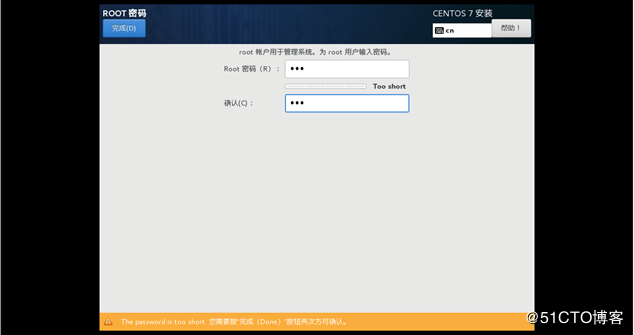
接下来等待安装就可以了
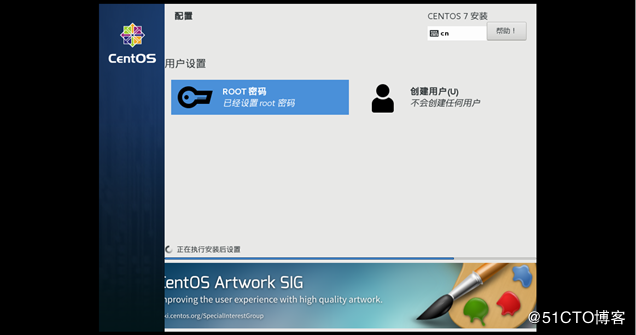
安装完成,点击重启按钮
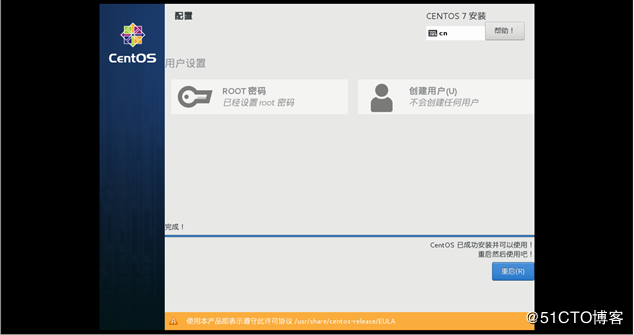




 本文详细介绍了如何从准备安装文件开始,通过VMware Workstation创建虚拟机,并逐步安装与配置CentOS 7操作系统,包括语言选择、GNOME桌面安装、自动分区、网络配置等关键步骤。
本文详细介绍了如何从准备安装文件开始,通过VMware Workstation创建虚拟机,并逐步安装与配置CentOS 7操作系统,包括语言选择、GNOME桌面安装、自动分区、网络配置等关键步骤。
















 1174
1174

 被折叠的 条评论
为什么被折叠?
被折叠的 条评论
为什么被折叠?








